- Installering av drivere fra DVDer kan gi deg denne typen feil når du minst venter det.
- For å unngå problemet kan du installere driverne fra en administratorkonto og se resultatene.
- Et annet alternativ ville være å oppdatere grafikkortdriveren for å ha en oppdatert versjon.
- For å se mer praktiske løsninger er følgende svar til stor hjelp.
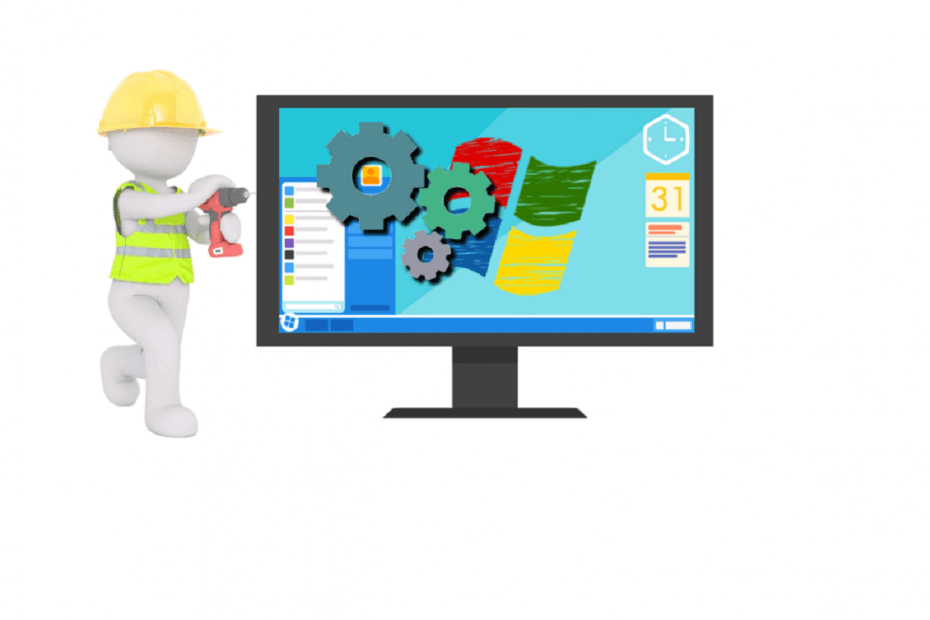
- Last ned DriverFix nå gratis (sikker nedlasting)
- Start programmet og trykk på Skann ikon
- Vent til skanningen er ferdig og begynn å installere de nødvendige driverne
- DriverFix har blitt lastet ned av 0 lesere denne måneden.
«Kunne ikke laste maskinvaremonitordriveren” feilmelding er en som dukker opp for noen brukere når de prøver å installere drivere fra en DVD. Når de setter inn DVD-en, dukker denne feilmeldingen opp: "
Kunne ikke laste maskinvaremonitordriveren: Dette programmet må kjøres som administrator.”Følgelig kan ikke brukerne installere driverne med DVD. Nedenfor er noen oppløsninger som kan fikse "Last ned driver for maskinvaremonitor" feilmelding i Windows.
Trinn for å fikse "Kunne ikke laste maskinvaremonitordriver" feil
- Installer driveren i en administratorkonto
- Slå av håndhevelse av sjåførsignatur
- Oppdater grafikkortdriveren
- Installer driverne uten DVD
1. Installer driveren i en administratorkonto
Merk at feilmeldingen sier "Dette programmet må kjøres som administrator.Derfor kan det være verdt å prøve å installere driveren fra en adminkonto hvis du ikke allerede er det. Du kan aktivere den innebygde Windows-adminkontoen som følger.
- Høyreklikk på Start-menyknappen og velg Ledetekst (admin).
- Skriv inn 'nettbrukeradministrator /aktiv: ja' i ledeteksten, og trykk på returtasten.

- Lukk ledeteksten.
- Deretter starter du Windows 10 på nytt. Deretter kan du velge å logge på en administratorkonto.
2. Slå av håndhevelse av sjåførsignatur
Det kan være tilfelle at håndhevelse av driversignatur blokkerer deg fra å installere driverne via DVD. Håndhevelse av driversignatur er ment å blokkere installasjonen av ødelagte eller ødelagte drivere. Imidlertid vil det også blokkere drivere som ikke er digitalt signert. Slik kan du slå av håndheving av sjåførsignatur.
- Trykk Windows-tasten + X-hurtigtasten for å åpne menyen vist rett nedenfor.
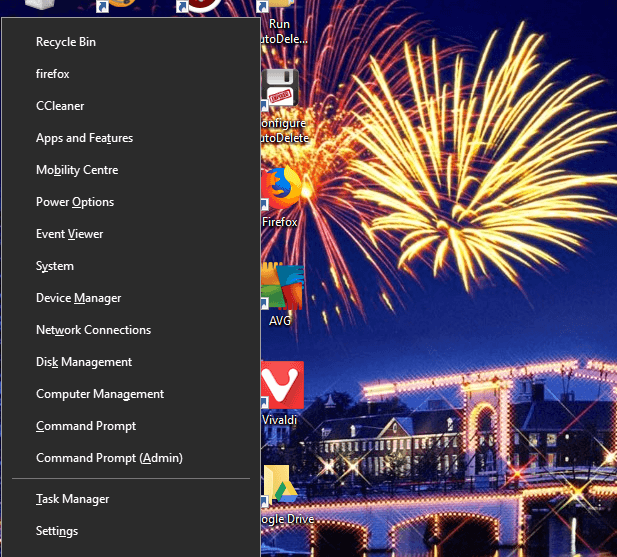
- Plukke ut Ledetekst (admin) for å åpne ledeteksten som administrator.
- Skriv deretter inn 'bcdedit.exe /set nointegritychecks on' i ledeteksten, og trykk på Retur-tasten. Det vil slå av signaturhåndhevelsen.

- Du kan slå på håndheving av sjåførsignatur igjen ved å skrive innbcdedit.exe /set nointegritychecks off’ i ledeteksten.
3. Oppdater grafikkortdriveren
«Kunne ikke laste maskinvaremonitordriveren” feilen kan skyldes en utdatert grafikkortdriver. Så oppdatering av grafikkortdriveren kan løse problemet. Det er noen måter du kan oppdatere en grafikkortdriver. Slik kan du manuelt oppdatere driveren.
- Først må du notere Windows-plattformen og grafikkortdetaljer inkludert i DirectX-vinduet. Høyreklikk på Start-menyen og velg Løpe.
- Skriv inn "dxdiag" i Kjør og klikk OK for å åpne vinduet vist rett nedenfor.

- Noter ned OS-detaljene som er inkludert på System-fanen.
- Deretter noterer du produsentens og grafikkortets modelldetaljer på fanen Skjerm.

- Åpne grafikkortprodusentens nettsted i en nettleser, som sannsynligvis vil være NVIDIA, AMD eller Intel.
- Åpne deretter driverdelen av nettstedet.
- Deretter velger du grafikkortmodellen din fra nettstedets menyer eller lister. Du må kanskje også velge din plattform.

- Last deretter ned den mest oppdaterte driveren som er kompatibel med plattformen din.
- Åpne mappen du lagret driveren i.
- Åpne installasjonsprogrammet for driveren for å installere det.
- Hvis driveren er pakket i en ZIP-fil, må du pakke ut filen ved å velge Trekk ut alt i Utforsker. Åpne deretter driverfilen fra den utpakkede mappen.
- Følg våre ytterligere detaljer for oppdatering av grafikkortdrivere.
4. Installer driverne uten DVD
Eksperttips: Noen PC-problemer er vanskelige å takle, spesielt når det kommer til ødelagte depoter eller manglende Windows-filer. Hvis du har problemer med å fikse en feil, kan systemet ditt være delvis ødelagt. Vi anbefaler å installere Restoro, et verktøy som skanner maskinen din og identifiserer hva feilen er.
Klikk her for å laste ned og begynne å reparere.
Så lenge du har en nettforbindelse, trenger du sannsynligvis ikke en DVD for å installere de nødvendige driverne. De fleste selskaper inkluderer nedlastbare drivere på sine nettsider. Dermed, selv om resolusjonene ovenfor ikke fikser "Kunne ikke laste maskinvaremonitordriveren”-feil, kan du få de nødvendige driverne fra produsentens nettsted i stedet.
Alternativt kan du oppdatere systemdrivere med tredjepartsprogramvare som skanner systemdriverne dine og viser dem som må oppdateres eller erstattes. Med et enkelt klikk vil programmet fullføre denne handlingen i løpet av minutter.
Denne programvaren vil tilby omfattende tjenester angående drivernes operasjoner på systemet ditt, og dermed kan du installere eller oppdatere hvilken som helst driver på kort tid.
Ved å bruke den rike driverdatabasen, gir den millioner av driverversjoner som kan brukes til å optimalisere enheten din med maksimal kapasitet.
⇒ Skaff deg DriverFix
Så det er ikke så viktig å fikse "Kunne ikke laste maskinvaremonitordriveren" feil i Windows. Men å installere Windows på nytt, som beskrevet i denne posten, eller en tilbakestilling til fabrikk kan også løse problemet. Jeg vil bare foreslå disse reparasjonene hvis du ikke kan få de nødvendige driverne fra nettstedskilder.
 Har du fortsatt problemer?Løs dem med dette verktøyet:
Har du fortsatt problemer?Løs dem med dette verktøyet:
- Last ned dette PC-reparasjonsverktøyet vurdert Great på TrustPilot.com (nedlastingen starter på denne siden).
- Klikk Start søk for å finne Windows-problemer som kan forårsake PC-problemer.
- Klikk Reparer alt for å fikse problemer med patentert teknologi (Eksklusiv rabatt for våre lesere).
Restoro er lastet ned av 0 lesere denne måneden.

![SMTP-portproblemer på Windows 10 [TRINNVEGG-VEILEDNING]](/f/acfe3434cc6d5bb7f5f339b4fff7b036.jpg?width=300&height=460)
